Як почати працювати на ринку Форекс в Південній Африці: Покрокова інструкція
Як приєднатися до Форекс в Південній Африці Якщо ви зацікавлені в торгівлі на ринку Форекс і перебуваєте в Південній Африці, вам пощастило. Ринок …
Прочитати статтю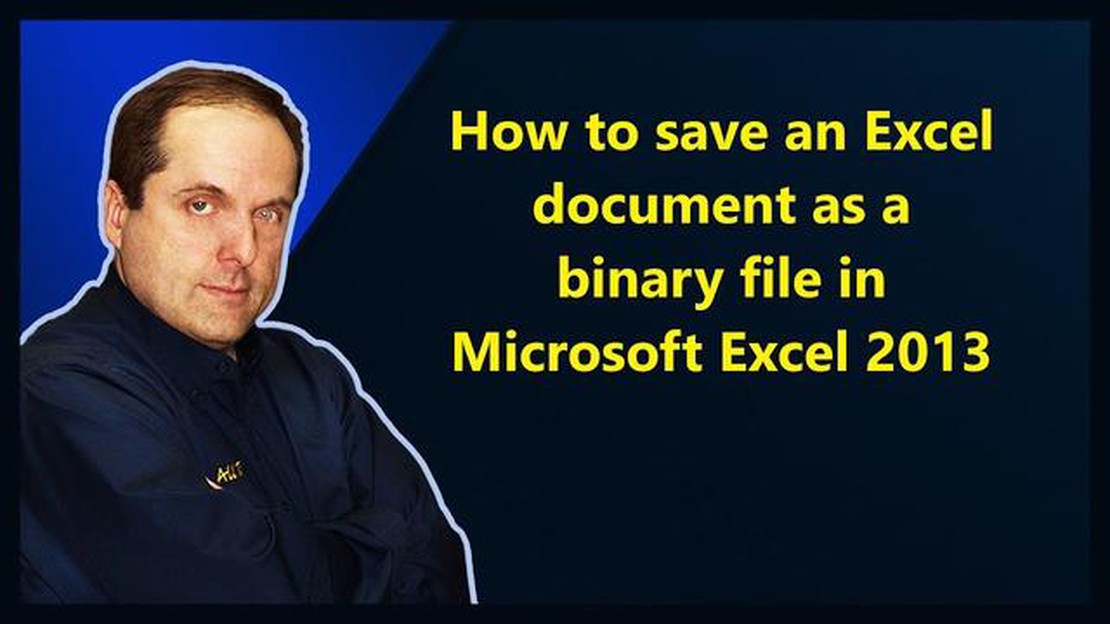
Якщо ви часто працюєте з Microsoft Excel, ви можете зіткнутися з ситуацією, коли вам потрібно зберегти файл Excel у двійковому форматі. Збереження файлу в цьому форматі гарантує, що він буде збережений у компактному та зручному для читання форматі, що робить його ідеальним для спільного використання або архівування. У цій покроковій інструкції ми розповімо, як зберегти файл Excel у двійковому форматі.
Крок 1: Відкрийте файл Excel, який ви хочете зберегти як двійковий файл. Переконайтеся, що ви внесли всі необхідні зміни і зберегли всі важливі дані, перш ніж продовжити.
**Крок 2: Перейдіть на вкладку “Файл” у стрічці Excel і виберіть опцію “Зберегти як” зі спадного меню. Відкриється діалогове вікно “Зберегти як”.
Крок 3: У діалоговому вікні “Зберегти як” виберіть місце, куди ви хочете зберегти файл. Ви можете вибрати папку на вашому комп’ютері або хмарне сховище. Дайте файлу ім’я, яке ви легко впізнаєте.
Крок 4: У спадному меню “Зберегти як тип” виберіть опцію “Двійкова книга Excel (*.xlsb)”. Цей формат спеціально розроблений для бінарних файлів і оптимізований для підвищення продуктивності.
Крок 5: Натисніть кнопку “Зберегти”, щоб зберегти ваш файл Excel як бінарний файл. Excel перетворить ваш файл у двійковий формат і збереже його із зазначеним ім’ям і місцем розташування.
Все готово! Ви успішно зберегли файл Excel як бінарний файл. Тепер ви можете поділитися цим файлом або заархівувати його, знаючи, що він у зручному для читання та зберігання форматі.
Примітка: Збереження файлу у двійковому форматі може зробити його менш сумісним зі старими версіями Excel або іншими програмами для роботи з електронними таблицями. Переконайтеся, що ви врахували це, перш ніж зберігати файл у цьому форматі, особливо якщо вам потрібно поділитися ним з іншими.*
Щоб зберегти файл Excel у двійковому форматі, спершу відкрийте його у програмі Microsoft Excel. Знайдіть файл, який потрібно перетворити, і двічі клацніть на ньому, щоб відкрити у програмі Excel.
Якщо на вашому комп’ютері не встановлено Microsoft Excel, ви можете завантажити та інсталювати його з офіційного веб-сайту Microsoft або скористатися альтернативним програмним забезпеченням для роботи з електронними таблицями, яке підтримує файли Excel.
Після того, як файл відкрито, ви можете внести будь-які необхідні правки або зміни, перш ніж зберегти його у двійковому форматі.
Важливо зазначити, що кроки в цьому посібнику можуть дещо відрізнятися залежно від версії Microsoft Excel, яку ви використовуєте. Однак основний процес залишається незмінним.
| КрокДія**** | |
| 1 | Знайдіть файл Excel, який ви хочете зберегти як двійковий файл |
| 2 | Двічі клацніть на файлі, щоб відкрити його в Microsoft Excel |
| 3) Внесіть необхідні правки або зміни у файл. |
Читайте також: Розуміння RSU: Пояснення щодо компенсації працівникам Tesla за акціями
Тепер, коли у вас відкритий файл Excel, ви можете перейти до наступного кроку, який полягає у виборі опції “Зберегти як”, щоб зберегти файл у двійковому форматі.
Після того, як ви відкрили файл Excel, наступним кроком буде перехід на вкладку “Файл” у верхньому лівому куті вікна Excel. Вкладка “Файл” - це місце, де ви можете отримати доступ до різних функцій та опцій, пов’язаних з вашим файлом.
Читайте також: Який середній дохід у скальперів?
Коли ви натиснете на вкладку “Файл”, з’явиться спадне меню. Це меню містить ряд опцій, включаючи основні операції з файлами, такі як відкриття, збереження та друк файлів, а також більш розширені функції, такі як встановлення властивостей файлу, захист книги та надання доступу до файлу іншим користувачам.
Натиснувши на вкладку “Файл”, ви відкриєте цілий новий набір опцій і функцій, які дозволять вам керувати і налаштовувати ваш файл Excel відповідно до ваших потреб. Ці опції розташовані в режимі “за лаштунками” - спеціальному просторі, де ви можете отримати доступ до інструментів і налаштувань, які недоступні в основному інтерфейсі Excel.
Вкладка “Файл” є важливою відправною точкою для багатьох дій, які ви можете виконати під час роботи над файлом Excel. Однак, в контексті збереження файлу Excel як бінарного файлу, вам потрібно буде вибрати іншу опцію на вкладці “Файл”. На наступному кроці посібника ви дізнаєтесь більше про те, як це зробити.
Відкривши файл Excel, перейдіть у верхній лівий кут екрана і знайдіть вкладку “Файл”. Натисніть на неї, щоб відкрити спадне меню.
У випадаючому меню знайдіть і виберіть пункт “Зберегти як”. Відкриється нове вікно, де ви зможете вибрати формат для збереження файлу.
Примітка: Розташування опції “Зберегти як” може дещо відрізнятися залежно від версії Excel, яку ви використовуєте. Однак, як правило, вона знаходиться на вкладці “Файл”.
Опція “Зберегти як” дозволяє вам вказати формат файлу, в якому ви хочете зберегти ваш файл Excel. У цьому випадку ми хочемо зберегти його у двійковому форматі, тому нам потрібно вибрати відповідний формат файлу.
Порада: Ви також можете скористатися комбінацією клавіш “Ctrl + Shift + S” для швидкого доступу до вікна “Зберегти як”.
Далі перейдіть до наступного кроку, щоб дізнатися, як вибрати двійковий формат файлу для збереження вашого Excel-файлу.
Бінарний файл - це файл, що містить дані у форматі, який може бути інтерпретований тільки комп’ютером. На відміну від текстового файлу, який може бути прочитаний людиною, бінарний файл складається з двійкового коду, тобто послідовності 1 і 0, які представляють дані у форматі, придатному для читання комп’ютером.
Є кілька причин, чому ви можете захотіти зберегти файл Excel у двійковому форматі. Одна з них полягає в тому, що бінарний файл зазвичай менший за розміром, ніж звичайний файл Excel, тому збереження його як бінарного може допомогти заощадити місце на диску. Крім того, бінарний файл може бути корисним, якщо вам потрібно працювати з файлом у програмному забезпеченні або мові програмування, що вимагає двійкових даних.
Існує кілька обмежень і недоліків збереження файлів Excel у двійковому форматі. Одне з обмежень полягає в тому, що бінарні файли нелегко читаються людиною, тому, якщо вам потрібно переглянути або відредагувати файл у текстовому редакторі, це може бути складніше. Крім того, не всі програми або мови програмування можуть підтримувати бінарні файли, тому ви можете зіткнутися з проблемами сумісності, якщо вам потрібно буде працювати з файлом в іншій програмі.
Як приєднатися до Форекс в Південній Африці Якщо ви зацікавлені в торгівлі на ринку Форекс і перебуваєте в Південній Африці, вам пощастило. Ринок …
Прочитати статтюСимвол індійської валюти на Форекс Коли мова заходить про світові валюти, індійська рупія є одним з найважливіших гравців. Завдяки власному …
Прочитати статтюЕфективні способи просування вашого бізнесу на Форекс На сучасному висококонкурентному онлайн-ринку Форекс ефективний маркетинг і просування вашого …
Прочитати статтюРозуміння алгоритмічної торгівлі на квантах Алгоритмічна торгівля зробила революцію на фінансових ринках, дозволивши трейдерам здійснювати операції з …
Прочитати статтюРозуміння ковзної середньої в аналізі часових рядів Часовий ряд - це набір точок даних, які записані в хронологічному порядку протягом певного періоду …
Прочитати статтюАкції Amazon: Очікуваний ріст і прогнози на майбутнє З моменту свого заснування у 1994 році Amazon є силою, з якою слід рахуватися у світі електронної …
Прочитати статтю